Spotify Kullanıcı Adınızı Nasıl Değiştirirsiniz?
Yayınlanan: 2020-07-10Müzik akışı söz konusu olduğunda, Spotify'ın kullanıcılarına sunduğu erişim, çekicilik ve çeşitliliğe sahip hizmet sayısı çok azdır. Bazı kullanıcılar Spotify'ı 2008'de piyasaya çıktığından beri kullanıyor ve müzik zevkleri de zamanla gelişiyor. Müzik endüstrisi nasıl değiştiyse dinleyiciler de öyle.
Müzik dinleme alışkanlıklarınızdan biraz utanmış olabilirsiniz, ama olmayın - herkese açık Spotify profilinizi olabildiğince anonim tutarak Cuma gecesi genç pop şarkılarınızı gizlemenin bir yolu var. Spotify kullanıcı adınızı değiştirmek istiyorsanız, yapmanız gerekenler burada.
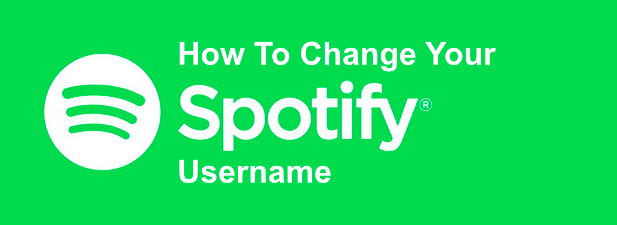
Spotify Kullanıcı Adınızı Değiştirebilir misiniz?
Kullanıcı adınızı değiştirmek için Spotify ayarlarınıza gitmeden önce, sınırlamaları anlamanız önemlidir. Spotify kullanıcı adınızı gerçekten değiştiremezsiniz , ancak yapabileceğiniz şey, Spotify mobil uygulamasında görünen adınızı değiştirmektir, bu daha sonra genel Spotify profilinizde görünür olacaktır.
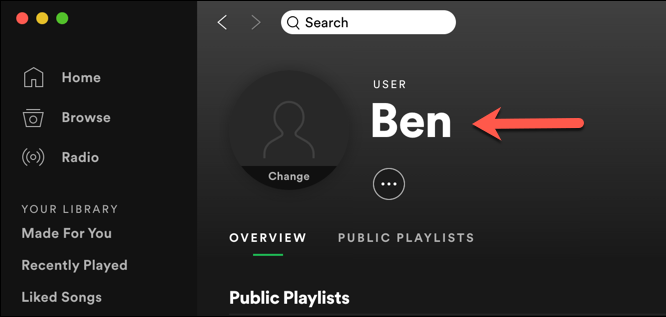
Bu değişiklik, hesabınızın tamamına uygulanacaktır, yani güncellenmiş görünen adınız Spotify masaüstü uygulamasındaki profilinizde, Spotify web oynatıcısında ve diğerlerinin görebileceği herkese açık profilinizde görünecektir. Bu, örneğin ortak bir çalma listesi oluşturduğunuzda sizin ve diğerlerinin göreceği ad olacaktır.
Web veya masaüstü arayüzünü kullanarak özel bir görünen ad ekleyemezsiniz, ancak alternatif olarak Spotify'ı Facebook hesabınıza bağlayabilirsiniz. Bu, Facebook profilinizde kullanılan adı kullanmak için görünen adınızın güncellenmesine neden olacaktır.
Android, iPhone veya iPad'de Spotify Görünen Adı Nasıl Değiştirilir
Spotify profilinizin görünen adını manuel olarak ayarlamak için bunu Spotify mobil uygulamasını kullanarak yapmanız gerekir. Bu adımlar yalnızca standart Spotify kullanıcıları için geçerlidir. Çocuklar için Spotify uygulamasını kullanıyorsanız, bunun yerine Ebeveyn ayarları alanında uygulamayı kullanan çocukların görünen adını değiştirebilirsiniz.
Spotify arayüzü tüm platformlarda benzer olduğundan, bu adımlar Android, iPhone ve iPad kullanıcıları için aynıdır.
- Başlamak için mobil cihazınızda Spotify uygulamasını açın. Ana Sayfa'ya dokunun, ardından Spotify ayarlarınıza erişmek için sağ üstteki Ayarlar çarkı simgesine dokunun.
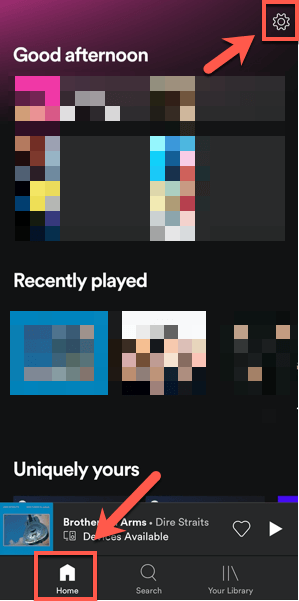
- Ayarlar menüsünde, en üstte adınıza dokunun; burada Profil Görüntüle adınızın altında daha küçük metinle gösterilir.

- Herkese açık profiliniz burada gösterilecektir. Bunu değiştirmek için mevcut görünen adınızın altındaki Profili Düzenle düğmesine dokunun.
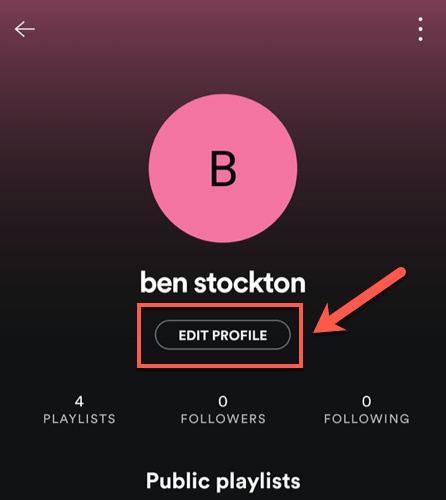
- Profili Düzenle menüsünde, genel profilinizde gösterilen (tüm platformlarda görünür) görünen adı ve fotoğrafı değiştirebilirsiniz. İlgili değişiklikleri yapın ve ardından onaylamak için sağ üstteki Kaydet'e dokunun.
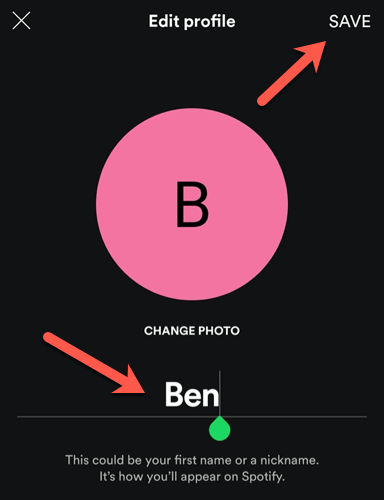
Değişiklik yapıldıktan sonra herkese açık profilinize geri döneceksiniz. Güncelleme görünen adı burada görünecektir. Herhangi bir noktada değiştirmeniz gerekirse, bunu yapmak için yukarıdaki adımları tekrarlayın.
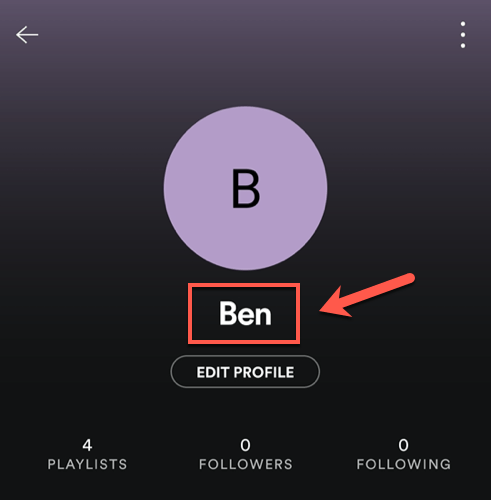
Yaptığınız herhangi bir değişiklik profilinize hemen uygulanacak ve diğer tüm platformlarda Spotify uygulamanızda görünecektir.

Facebook Adınızı Spotify Görünen Adı Olarak Kullanma
Daha önce de belirttiğimiz gibi, Spotify görünen adınızı masaüstü cihazlarda Spotify masaüstü uygulaması veya web sitesi aracılığıyla değiştirmeniz mümkün değildir. Bununla birlikte, yapabileceğiniz şey, profilinizin görünen adını Facebook adınızla eşleşecek şekilde güncelleyecek olan masaüstü uygulamasını kullanarak Facebook hesabınızı Spotify'a bağlamaktır.
Bu işlem hem Windows hem de Mac platformlarında aynı olmalıdır.
- Facebook'u Spotify hesabınıza bağlamak için masaüstü uygulamasını açın ve soldaki menüden Ana Sayfa sekmesine dokunun. Buradan, sağ üstteki adınıza (görünen ad veya kullanıcı adı) tıklayın ve açılır menüden Ayarlar'a tıklayın.
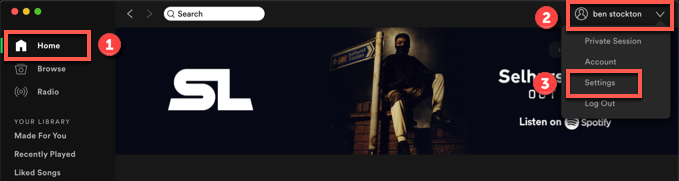
- Ayarlar alanında, Facebook bölümünün altındaki Facebook'a Bağlan düğmesini tıklayın.
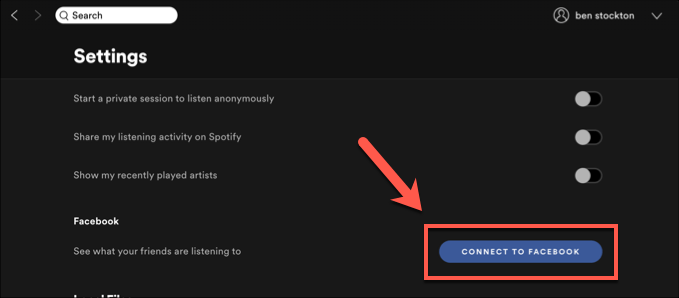
- Açılır pencerede Facebook hesabınızda oturum açmanız gerekir. Facebook kullanıcı adınızı ve şifrenizi buraya girin, ardından devam etmek için Giriş Yap'a tıklayın.
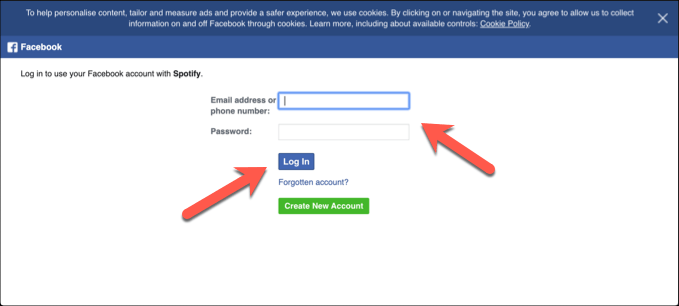
- Facebook, Spotify hesabınızı Facebook profilinize bağlamak istediğinize dair onayınızı isteyecektir. Bu, Facebook profilinizdeki bilgilerin (adınız ve doğum tarihiniz dahil) paylaşılmasını içerecektir. Paylaşılan bilgilerden memnun olduğunuzu onaylamak için Farklı Devam Et düğmesini tıklayın veya hangi bilgileri paylaşmak istediğinizi seçmek için önce Bunu Düzenle'ye dokunun.
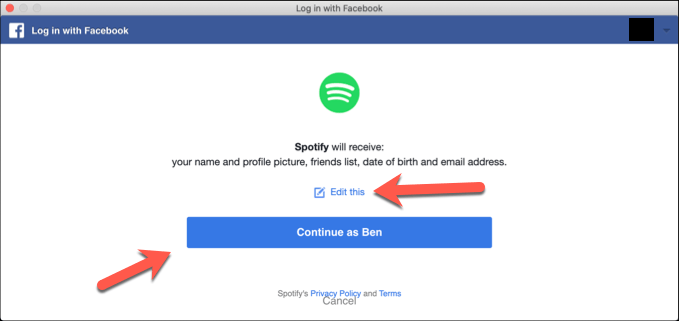
- Spotify ile paylaşılan ayrıntılardan herhangi birini düzenlemeyi seçerseniz, listelenen bilgilerin herhangi birinin yanındaki kaydırıcıları tıklayarak seçimlerini kaldırın ve devam etmek için Farklı Devam Et'i tıklayın.
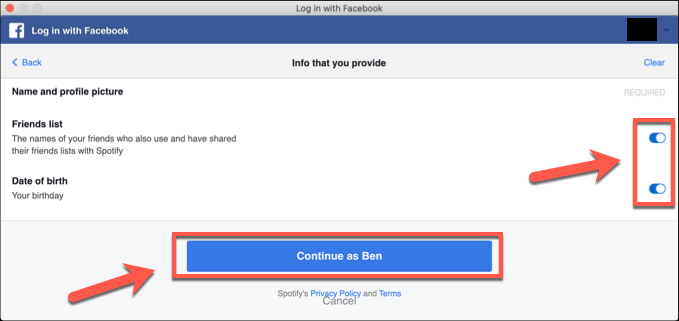
Adınız ve görünen resminiz de dahil olmak üzere Facebook bilgileriniz, önceden var olan görünen adınızın yerine Spotify profilinizde görünmelidir. Gerekirse, bu bağlantıyı daha sonraki bir tarihte kaldırabilirsiniz.
- Facebook'un Spotify ile bağlantısını kaldırmak (ve Facebook adınızı Spotify profilinizden kaldırmak) için Spotify masaüstü uygulamasında Ana Sayfa'yı tıklayın. Sağ üstteki adınızı ve ardından Ayarlar'ı tıklayın. Facebook bölümünün altında, Facebook ile Bağlantıyı Kes düğmesini tıklayın.
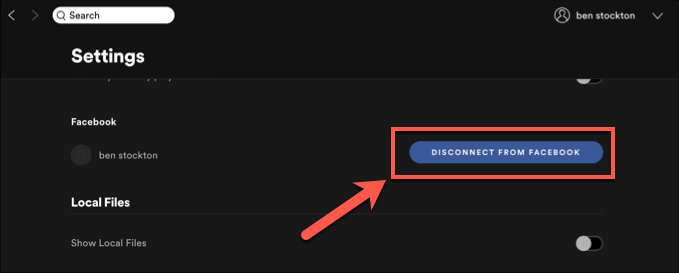
Spotify ve Facebook arasındaki bağlantı burada kopacak, ancak Spotify ve Facebook arasındaki tüm bağlantıları tamamen kaldırmak için Facebook gizlilik ayarlarınıza erişmeniz gerekebilir. Bağlantıyı kaldırdığınızda, görünen adınız daha önce sizin tarafınızdan (veya otomatik olarak Spotify tarafından) ayarlanan ada dönmelidir.
Facebook gizlilik ayarlarınızda Spotify-Facebook bağlantısını kaldırmazsanız, Facebook'tan Bağlan düğmesini tekrar tıklayarak bu bağlantıyı geri yükleyebilmelisiniz; görünen adınız hemen güncellenmelidir.
Spotify'dan En İyi Şekilde Yararlanma
Spotify kullanıcı adınızı nasıl değiştireceğinizi bilmek, hizmetten en iyi şekilde yararlanmak için kullanabileceğiniz birçok Spotify ipucu ve hilesinden yalnızca biridir. Spotify çoklu platformdur, böylece aynı parçaları PC'nizde, mobil cihazlarınızda ve hatta Alexa akıllı hoparlörünüzde çalabilirsiniz.
Spotify'ın yeni müzik tavsiyelerinden sıkıldıysanız elbette alternatif yayın servisleri var. Apple Music, iyi bir Spotify rakibidir ve hizmeti beğendiyseniz, Spotify çalma listelerinizi kolaylıkla Apple Music'e dönüştürebilirsiniz. Aşağıdaki yorumlarda müzik akışı için kendi ipuçlarınızı bize bildirin.
